背景
最近几年,边缘计算的需求急剧爆发。人工智能、物联网和 5G 的演进给边缘计算带来了无限的可能性。因为工作原因,有幸在2019开始接触了英伟达 Jetson 家族的各种边缘计算设备:Nano,TX2,AGX,NX等,其操作系统使用的是 Ubuntu 18.02。我们可以作为独立的小型服务器使用,试问又有哪一个程序猿会拒绝拥有一台自己的小电脑呢?在其上,特别是拥有GPU的服务器上,我们可以折腾无限的可能。.

在Jetson设备的开发版载板上,一般都有一个40针引脚的SPIO与GPIO,通过它我们可以扩展出更多好玩的东西。比如说:一块I2C的OLED显示屏,然后通过.Net来驱动它显示一些好玩的东西(软件状态,设备状态,其他关键数据指标等)。
屏幕安装
屏幕这里选用的是一块0.96寸黄蓝双色OLED液晶屏模块,一共4个接口:3.3V正极VCC,负极GNG,以及负责I2C通讯的SDA和SCL。
那么如何将显示器与Jetson设备相连呢?这里演示基于早期的Nano开发者套件的载板,其它系列官方载板的引脚基本类似,你也可以查找硬件说明书或参考官网的指引[1]来找到I2C接口即可。
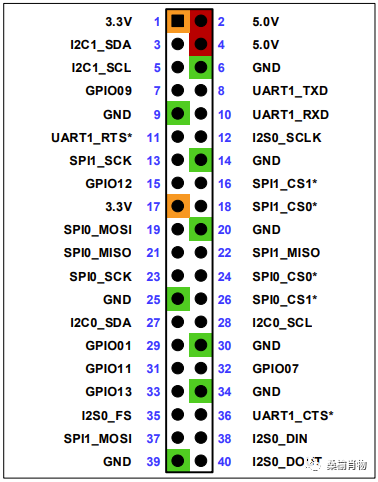
我使用的是I2C1,接的针脚是 1,3,5,6 ,按照定义安装好OLED 显示屏。
配置 I2C 总线
安装好屏幕后,必须要配置I2C,我们自己登录的账户才能在非Root权限下访问I2C总线。
将下面命令的 username 改为你登录的账户名
sudo usermod -aG i2c username最好重启一下设备,如果执行下面命令可以正常显示,那就也没啥问题。
i2cdetect -y -r 1在下图中,OLED 显示屏的地址 3c 被特别突出显示。
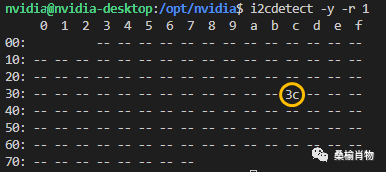
用.NET驱动显示
驱动这个oled屏幕我们需要用到微软的IoT相关的库 "System.Device.Gpio" ,通过这个库我们可以实现和外接设备的I2C通讯,当然驱动OLED显示器需要用到熟悉其驱动芯片的各种指令,这里的驱动芯片是SSD1306,拥有最大128*64像素支持,广泛应用在小尺寸OLED显示屏的驱动中。
在这里我们不介绍相关的驱动和指令相关原理性的东西,我已经将相关指令封装为一个库,可以直接使用,库已开源,感兴趣的同学可自行查阅相关知识和源码。
下面我们通过在Jetson Nano上的使用演示如何使用 “Sang.IoT.SSD1306” 库来控制OLED显示画面。
安装.Net开发环境
因为 Jetson 是 arm64 的设备,我们直接前往.Net官网选择下载.Net6[2]的 Arm64 版本。
执行安装
mkdir -p $HOME/dotnet && tar zxf dotnet-sdk-6.0.301-linux-arm64.tar.gz -C $HOME/dotnet然后更改用户目录下`.bashrc`文件,在末尾加入以下环境配置:export DOTNET_ROOT=$HOME/dotnetexport PATH=$PATH:$HOME/dotnet
运行dotnet命令检查安装情况。
使用演示
创建控制台程序
dotnet new console -o i2c_oled添加驱动库
dotnet add package Sang.IoT.SSD1306修改代码
using Sang.IoT.SSD1306;using (var oled = new SSD1306_128_64(1)) {oled.Begin();// 需要发往显示器的显示内容byte[] c = new byte[128*64]{...};oled.SetBuffer(c);oled.Display();}
要想将数组数据显示到屏幕,就需要将数据存入SSD1306的RAM。这里的RAM大小为128x64位,分为8页,从0页到7页,用于单色128x64点矩阵显示。
以上代码可能平时也用不到,主要是自定义的内容显示接口。
图片显示
这里类库用到了微软的 SkiaSharp 跨平台的图片处理库,关于跨平台的图片处理库,如果你也有相关需求,可以看这一篇文章来对比了解[3] 。
这里演示用的图片为下图,我们将其在 OLED 显示屏上展示。

using Sang.IoT.SSD1306;using (var oled = new SSD1306_128_64(1)) {oled.Begin();oled.Image("assets/test.png");oled.Display();}
效果如下:

显示文字
那么,如何显示文字呢?当然,一样的思路,我们首先通过 SkiaSharp 创建位图,然后显示出来就可以了,所以加载字体文件显示中文字体也不是难事。
using Sang.IoT.SSD1306;using SkiaSharp;using (var oled = new SSD1306_128_64(1)) {oled.Begin();oled.Clear();using(var bitmap = new SKBitmap(128, 64, true)){SKCanvas canvas = new SKCanvas(bitmap);SKPaint paint = new SKPaint() {Color = new SKColor(255, 255, 255),StrokeWidth = 1, //画笔宽度Typeface = SKTypeface.FromFile("/home/sangsq/i2c_led/SourceHanSansCN-Normal.ttf"),TextSize = 13, //字体大小Style = SKPaintStyle.Fill,};canvas.DrawText("公众号:sangxiao99 ", 0, 13, paint);paint.TextSize = 30;canvas.DrawText("桑榆肖物 ", 0, 50, paint);oled.Image(bitmap.Encode(SKEncodedImageFormat.Png, 100).ToArray());}oled.Display();}
效果如下:

清除显示
oled.Clear();结语
如果对IoT这个领域比较感兴趣或者想折腾手头的开发板的话,可以前往官网了解更多.Net的IoT资源。
刚刚到了一个SPI接口的LCD彩色显示屏,又有新玩具可以玩了。
